SAP Netweaver ABAP Trial 7.docx
《SAP Netweaver ABAP Trial 7.docx》由会员分享,可在线阅读,更多相关《SAP Netweaver ABAP Trial 7.docx(15页珍藏版)》请在冰豆网上搜索。
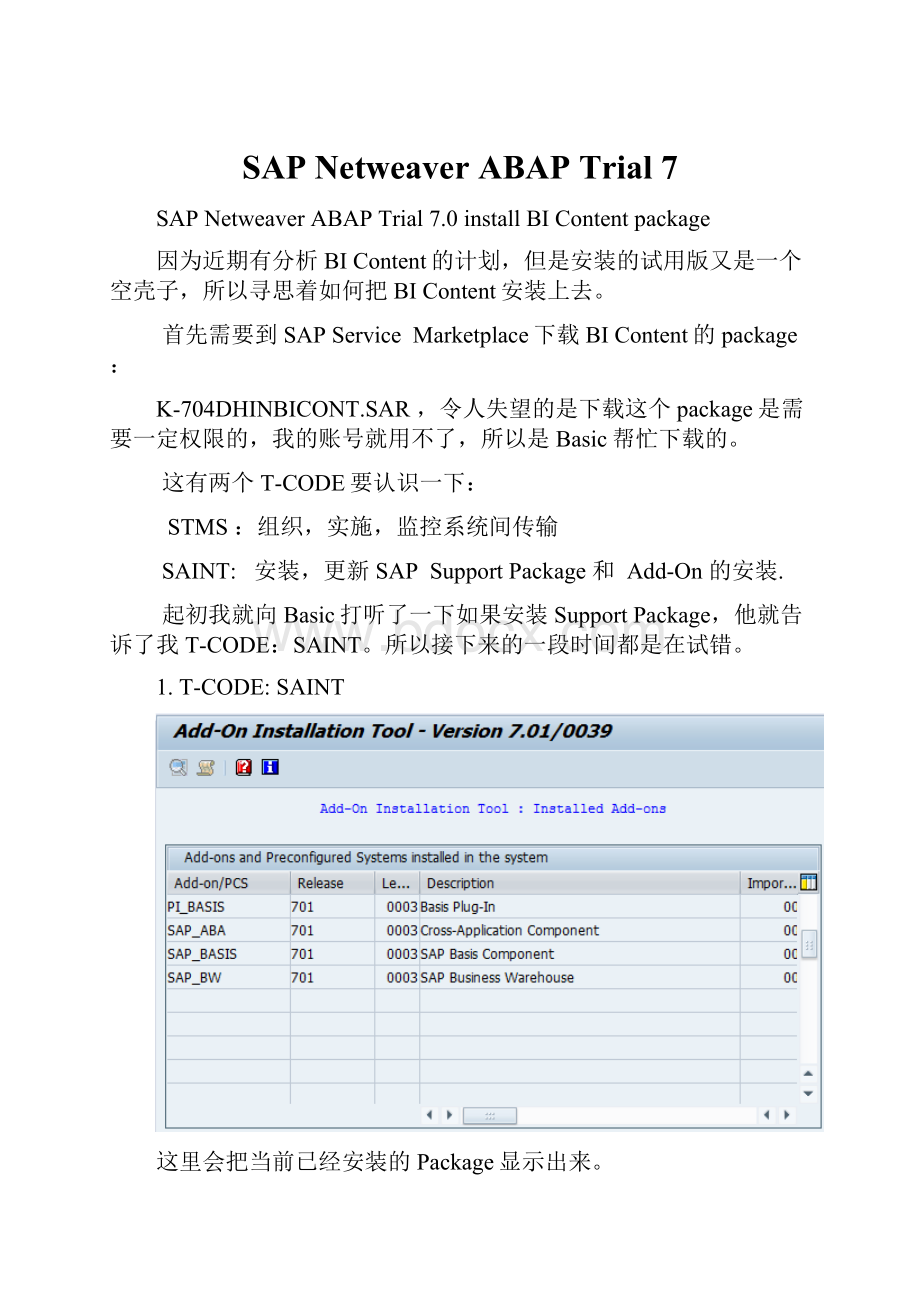
SAPNetweaverABAPTrial7
SAPNetweaverABAPTrial7.0installBIContentpackage
因为近期有分析BIContent的计划,但是安装的试用版又是一个空壳子,所以寻思着如何把BIContent安装上去。
首先需要到SAPServiceMarketplace下载BIContent的package:
K-704DHINBICONT.SAR,令人失望的是下载这个package是需要一定权限的,我的账号就用不了,所以是Basic帮忙下载的。
这有两个T-CODE要认识一下:
STMS:
组织,实施,监控系统间传输
SAINT:
安装,更新SAPSupportPackage和Add-On的安装.
起初我就向Basic打听了一下如果安装SupportPackage,他就告诉了我T-CODE:
SAINT。
所以接下来的一段时间都是在试错。
1.T-CODE:
SAINT
这里会把当前已经安装的Package显示出来。
2.InstallPackage
安装文件的导入有两种方式,直接从当前客户机导入或者先上传到应用服务器上面,如果是先上传到应用服务器,那么系统要求放到指定目录下面。
(关于这个目录,会涉及到权限的问题,我们稍后再讲)。
3.我们采用FrontEnd的方式上传,系统会弹出文件选择窗口,确认之后弹出下列窗口
大意就是说,文件如果大于200M整个进度就会很慢,所以建议你先解压缩,然后直接采用FTP的方式上传到应用服务器。
因为没有把SAP的EXE目录定义到Path中,所以如果要执行SAP的解压缩命令,需要在命令行进入到EXE目录:
D:
\usr\sap\NSP\DVEBMGS00\exe(因为我是装到D盘,所以实际盘符要按照自己的),另外Windows系统对目录名的大小写是不敏感的,所以怎样都可以。
解压缩格式为:
SAPCAR-xvf//INST/DATA/onUNIX,
SAPCAR'-xvf/QOPT//INST/DATA/'onAS/400,
SAPCAR-xvf:
\INST\DATA\onWindowsNT.
因为我们是Windows系统,所以采用最后一种格式,我的SAR文件放在E盘,所以命令应该是SAPCAR-xvfE:
\K-704IHINBICONT.SAR
解压缩完成以后,会生产两个文件,注意生成的文件就在exe文件夹的里面,不过不是直接在整个文件夹下面,而是会放到目录EPS\IN的目录下,整个目录结构和FTP的目录结构式一致的。
那么我们将这个两个文件复制到对应的FTP目录中,
\\本机名\sapmnt\trans\EPS\in。
4.重新进入SAINT,这次我们选择ApplicationServer
刚已经把解压文件放到相应目录,所以我们选择“Yes”即可。
5.完成上述步骤后,我们进入下一步导入工作
结果发现,列表空空如也。
就这一步折腾我了很久,我把菜单翻了个底朝天。
可是始终没有看到刚刚导入的package。
通过Package列表可以看到Package已经被系统识别,但是没有被Import。
用秋雨的话来讲,就是”百思不得其解”,有时候隔行如隔山,真的是内行话。
因为不着急,暂时就撩在那边吧。
所以后面又向Basic说过此事,看了半天说要什么安装License,可把我忽悠的。
此路不通,我就想换个方式。
不让我导Package,还有一种方式就是传Request的。
因为办公室也没有其他环境,没办法直接传输Request,网上搜了一下有两支程序,可以做到download/uploadRequest.所以说,群众的力量是无穷的。
这两支程序可以从:
复制出来。
这里有一个很奇怪的问题就是,直接复制到写字板或程序中,竟然出现很多非法字符。
所以我是先复制到Word在来个转帖。
YRS_DOWNLOAD_TRANSPORT_REQUEST:
下载request
YRS_UPLOAD_TRANSPORT_REQUEST:
上次Request
我先找了一台Server,将某个InforObject打包,通过第一个程序选择下载到本地,会生成两个文件。
然后在我的试用版服务器上执行第二个上传程序。
之前忘记截图了,不过可以肯定的是出错了。
因为该STMS上场了。
1.T-CODE:
STMS
选择菜单Overview->Systems,这里会列出目标系统的连接,当然包括自己(估计是跨Client的时候会用到)。
如果要传到其他系统,在这里要配置好传输参数。
2.那么如果去检查配置是否OK呢?
先选择要测试的系统,然后进入执行相应测试。
如果测试不同,那么估计就是Host设置有问题,最好把这三个都执行一遍。
3.ConnectionTest
测试如果不通,选择Change检查一下Host设置。
一般情况下,如果默认的值都是错误的,需要改动实际的值。
保存修改的值后,重新测试。
这里也需要按照实际值进行修改。
4.上一步点击保存的时候可能会出现无法写入:
TP_DOMAIN_BWD.PFL的错误,那么就需要去设置一下目录权限。
象我们这些自给自足的,把usr目录下的SAP的权限拿掉,其实也是可以的。
要不你就加入Everyone。
注意SAP这个目录被共享为两个文件名,saploc和sapmnt,需要分别设置。
重新保存STMS的设置即可。
5.然后重新使用upload程序,进行导入。
一切OK。
本来想大干特干的,把所有的BIContent的东西都打包导入我的Server的,想想还是来一次多个的测试为好。
找了一台已经ActivateBIContent的机子,使用TransportConnection打好了包,结果执行程序的时候,提示找不到Request,明明都可以选择,却提示找不到。
叫Basic帮忙看了一下,原来自己搞错了。
错误的原因是没有配置可传输的Target,包括本机都是没有配置好。
之所以会如此,是因为在创建Package的时候,没有定义Target,而之所以没有定义,是你必须在STMS的TransportRoutes定义好传输规则。
(STMS->Overview->TransportRoutes).另外你可以在此定义TransportLayers(Edit–>TransportLayer–>Create).
之后你重新创建Request,并定义好Target后,在SE09就可以看到不同的结构了。
这一切都搞定之后,重新执行Download的程序,非常顺利,而导入也是相当的没有问题。
总算有个着落了。
正在要导的时候,有开始嘀咕了,量太大了,很辛苦呀,为什么不能ImportBIContent?
这一天不知道是什么原因,我换成client:
000登陆,奇迹出现了。
BIContent的Package出现在Add-onPackagelist,我就一路OK下来。